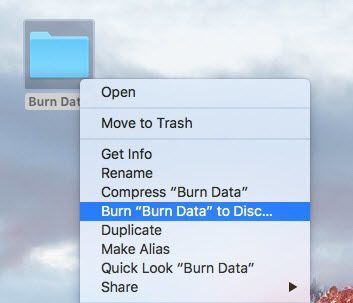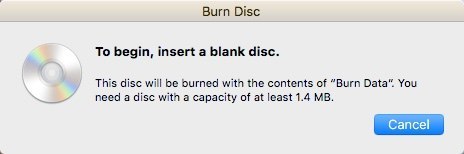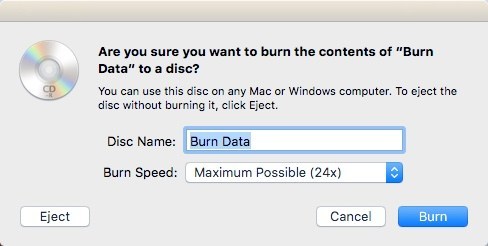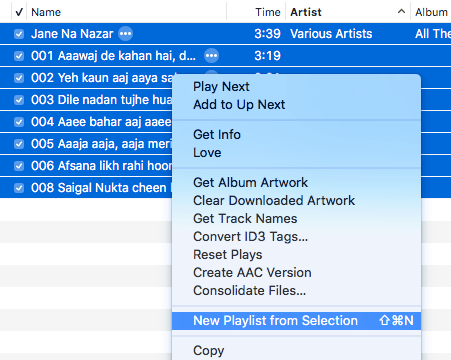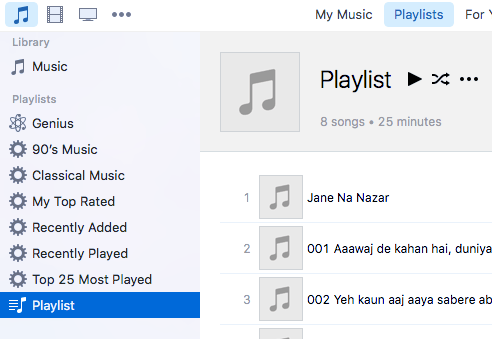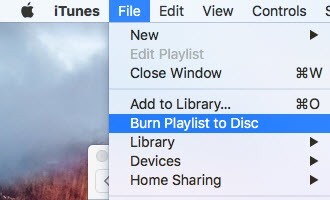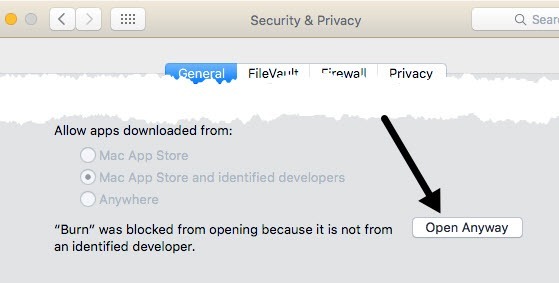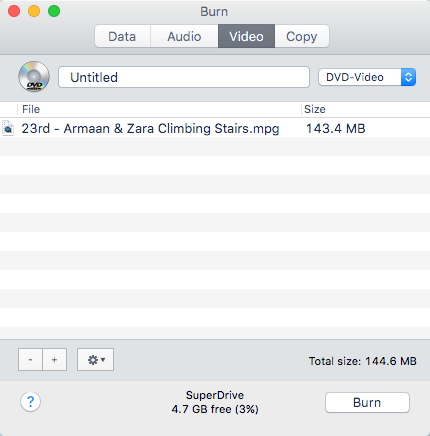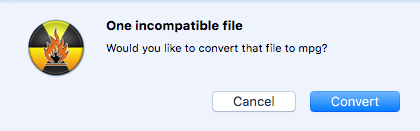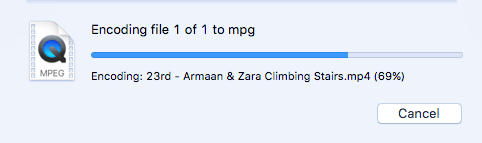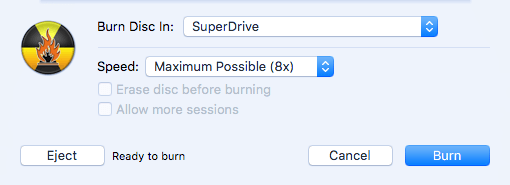من قبلا درباره اینکه چگونه شما می توانید رایت سی دی ها و دی وی دی ها در ویندوز صحبت کنید، بنابراین در حال حاضر وقت آن است که یاد بگیریم که چگونه دیسک را در OS X رایت کنیم. لازم به ذکر است که حتی اگر بتوانید دیسک های Blu-ray را در ویندوز رایت کنید شما نمی توانید در OS X باشید زیرا هیچ رایانه ای Mac شامل پشتیبانی از درایو Blu-ray نیست.
این واقعا یک معامله بزرگ نیست چرا که اکثر رایانه های ویندوز فاقد پرینتر Blu-ray نیستند بیشتر مردم هنوز دی وی دی ها و سی دی ها را رایت می کنند. همچنین، با توجه به اینکه چگونه اپل به طور کامل از درایو نوری از MacBook و MacBook Air جدید حذف کرد، سوزاندن سی دی ها و دی وی دی ها بر روی مکینتاش احتمالا خیلی زود خواهد بود که آیا دوست دارید یا نه.
در حال حاضر در مورد سوزاندن دیسک ها در Mac، معمولا دو حالت وجود دارد: یک دیسک داده یا تصویر ISO را رایت می کند، یک CD صوتی را رایت می کند و یک دی وی دی ویدیویی قابل پخش در یک پخش کننده دی وی دی را پخش می کند. بسته به نوع کاری که شما نیاز دارید، ممکن است مجبور به استفاده از نرم افزارهای مختلف باشید.
در این مقاله، من در مورد چگونگی رایت دیسک در OS X برای اهداف متعدد صحبت خواهم کرد. من همچنین بعضی از گزینه های مک را ذکر می کنم که می توانید از آنها برای رایت سی دی ها و دی وی دی ها استفاده کنید. متاسفانه، با مکینتاش، فقط انتخاب های کمتری دارید. برای مثال، اپل iMovie را برای ساخت فیلم های بسیار مهیج ویرایش کرده است، اما شما نمی توانید از iMovie برای رایت دی وی دی استفاده کنید!
رایت یک دیسک داده یا ISO Image
برای اولین بار: سوزاندن یک دیسک داده ساده یا یک فایل تصویری ISO. برای یک تصویر ISO، پست قبلی من را در سوزاندن تصاویر ISO با استفاده از OS X بررسی کنید. سوزاندن یک دیسک داده نیز بسیار آسان است.
اولین چیزی که باید انجام دهید این است کپی کردن تمام اطلاعاتی که می خواهید در یک پوشه بسوزانید. واقعا مهم نیست کجا پوشه قرار گرفته باشد یا چه نامی به پوشه بدهید
حالا فقط بر روی پوشه سمت راست کلیک کنید و نام پوشه Burn را انتخاب کنید دیسک
بعد، اگر دیسک را در درایو نوری در اختیار نداشته باشید، شما می توانید نام دیسک خود را نام ببرید و سرعت سوزش را انتخاب کنید که باید به صورت خودکار به حداکثر سرعت تنظیم شود.
روی رایتو سی دی یا دی وی دی شروع به سوخته خواهد کرد.
رایت CD صوتی
در ویندوز، شما می توانید یک CD صوتی با استفاده از ویندوز مدیا پلیر را ببندید. در مک، می توانید سی دی های صوتی را با استفاده از iTunes رایت کنید. iTunes را باز کنید و تمام موسیقی خود را به کتابخانه خود اضافه کنید.
پیش بروید و آهنگ هایی را که میخواهید بر روی CD صوتی خود انتخاب کنید، درست کنید -کلیک کنید و لیست پخش جدید از انتخابرا انتخاب کنید. توجه داشته باشید که اگر بخواهید سی دی صوتی را بسوزانید، می توانید تا 72 دقیقه صوتی داشته باشید. اگر سی دی های MP3 را می سوزانید، می توانید فایل های MP3 را تا 700 مگابایت اضافه کنید.
حالا شما باید لیست پخش جدید خود را ببینید سمت چپ در زیر لیستهای پخش. روی لیست پخش کلیک کنید تا آن را انتخاب کنید. فایلرا کلیک کنید و رایت لیست پخش به دیسکرا انتخاب کنید
<تنظیمات رایتظاهر خواهد شد که در آن شما می توانید انتخاب کنید که چگونه می خواهید CD صوتی خود را ایجاد کنید.
بخش فرمت دیسک، جایی که میتوانید از CD صوتی(72 دقیقه) را انتخاب کنید. )، MP3 CD(700 مگابایت) یا CD / DVD داده. برای یک CD صوتی، می توانید انتخاب کنید که فاصله بین آهنگ ها چقدر طول بکشد، از بررسی صدااستفاده کنید تا اطمینان حاصل کنید که صدا در تمام آهنگ ها سازگار است و شامل متن CD به منظور نام آهنگ، هنرمند و غیرهضبط فیلم دی وی دی
در ویندوز شما می توانید دی وی دی با استفاده از ویندوز ساز DVD را ببندید یا یک برنامه شخص ثالث اگر شما ویندوز ندارید 7، اما در مک هیچ نرم افزار رسمی از اپل برای سوزاندن دی وی دی وجود ندارد. برای استفاده از iDVD نویسنده، اما بخشی از iLife 11 بود که شما هنوز هم می توانید آن را خریداری کنید، اما قدیمی است و احتمالا پول آن نیست.
برای مکینتاش، گزینه های زیادی ندارید . تنها برنامه رایگان من می توانم توصیه کنم رایت کن است که از سال 2011 به روز نشده است، اما برای اکثر افراد به اندازه کافی کار می کند. اول، پیش بروید و نرم افزار را دانلود کنید و سپس برنامه را اجرا کنید. اگر پیامی دریافت کردید که برنامه به دلیل تنظیمات امنیتی شما مسدود شده است، سپس به تنظیمات سیستمبروید، روی امنیت و حریم خصوصیکلیک کنید و روی باز کردن به هر حال .
وقتی برنامه باز شود، می خواهید بر روی زبانه دی وی دی کلیک کنید. دی وی دی خود را عنوان کنید و سپس بر روی جعبه کشویی کلیک کنید و فرمت را از VCDبه DVD-Videoتغییر دهید.
توجه داشته باشید که اگر شما در ویدیو نیستید، فرمت صحیح، شما پیامی دریافت خواهید کرد که ناسازگار است و از شما میخواهد که آن را به فرمت مناسب تبدیل کنید.
بر روی دکمه Convertکلیک کنید و فایل به طور خودکار برای شما تبدیل می شود. اگر شما نمی توانید با استفاده از این برنامه تبدیل کنید، از یک برنامه مانند HandBrake برای تبدیل فایل ها برای شما استفاده کنید.
این در مورد آن است! بروید و بر روی دکمه رایتکلیک کنید تا فایلی را شروع کنید. این فانتزی نیست و کنترل های ناوبری برای دی وی دی بسیار پایه هستند، اما کار به صورت رایگان انجام می شود. اگر شما علاقمند به ایجاد تم های دلخواه برای دی وی دی خود هستید، سفارشی کردن متن و دکمه ها و غیره، پس باید مبلغی را برای یک برنامه سازنده DVD بپردازید.
محبوب ترین ها برای Mac Roxio MyDVD برای $ 49.99 و Voilabits DVDCreator برای $ 39.99.
شما می توانید MyDVD از اینجا و DVDCreator از اینجا را خریداری کنید.
عیب یابی
سرخوردگی سریع من می خواستم به ذکر است اگر شما مشکلی هنگام سوزاندن یک دیسک بر روی مک خود را. به هر دلیلی، SuperDrive در بسیاری از Mac ها یک قطعه فوق العاده ای است و دیسک ها را به طور مرتب بارگیری نمی کند.
شایعترین خطای شما این است:
The disc can't be burned because an unexpected error occurred (error: 0x8002006E)
تنها راه حل مطابق با افراد موجود در انجمن های اپل این است که یک نویسنده دیجیتال خارجی بخرید و آن را استفاده کنید بجای. این بسیار ناراحت کننده است اما اولویت اول برای اپل نیست و به همین دلیل آنها از کامپیوترهایشان حذف می شوند.
اگر نمی توانید یک درایو دیگر دریافت کنید، سعی کنید ضبط را با سرعت کندتر (شاید 1x یا 2x) و یک نوع دی وی دی دیگر را امتحان کنید. درایو باید پشتیبانی شود + R و -R، اما گاهی اوقات یک فرمت را بهتر می کند و به همان اندازه که دیگران کار نمی کند، کار نمی کند. این آزمایش و خطا بسیار است.
امیدوارم این مقاله به شما کمک کند آنچه را که در OS X نیاز دارید را بسوزانید. اگر سؤالی دارید، می توانید نظر دهید. لذت ببرید!